Một số trường hợp chúng ta cần phải chuyển đổi chế độ boot Windows Legacy sang UEFI. nhvboot.com sẽ hướng dẫn chuyển đổi chế độ boot Windows mà không phải cài lại
Trước khi thực hiện các bạn cần nắm rõ nguyên tắc sau :
Windows boot ở chế độ UEFI chuẩn ổ cứng GPT cần 2 phân vùng EFI (FAT32) và Windows (NTFS)
Windows boot ở chế độ Legacy chuẩn ổ cứng MBR cần 1 phân vùng Windows (NTFS) Set Active
Download NHV BOOT phiên bản mới nhất tại đây : https://nhvboot.com/download
Lưu ý quan trọng : Boot vào WinPE NHV BOOT bằng chế độ boot UEFI
Mở phần mềm Partition Wizard
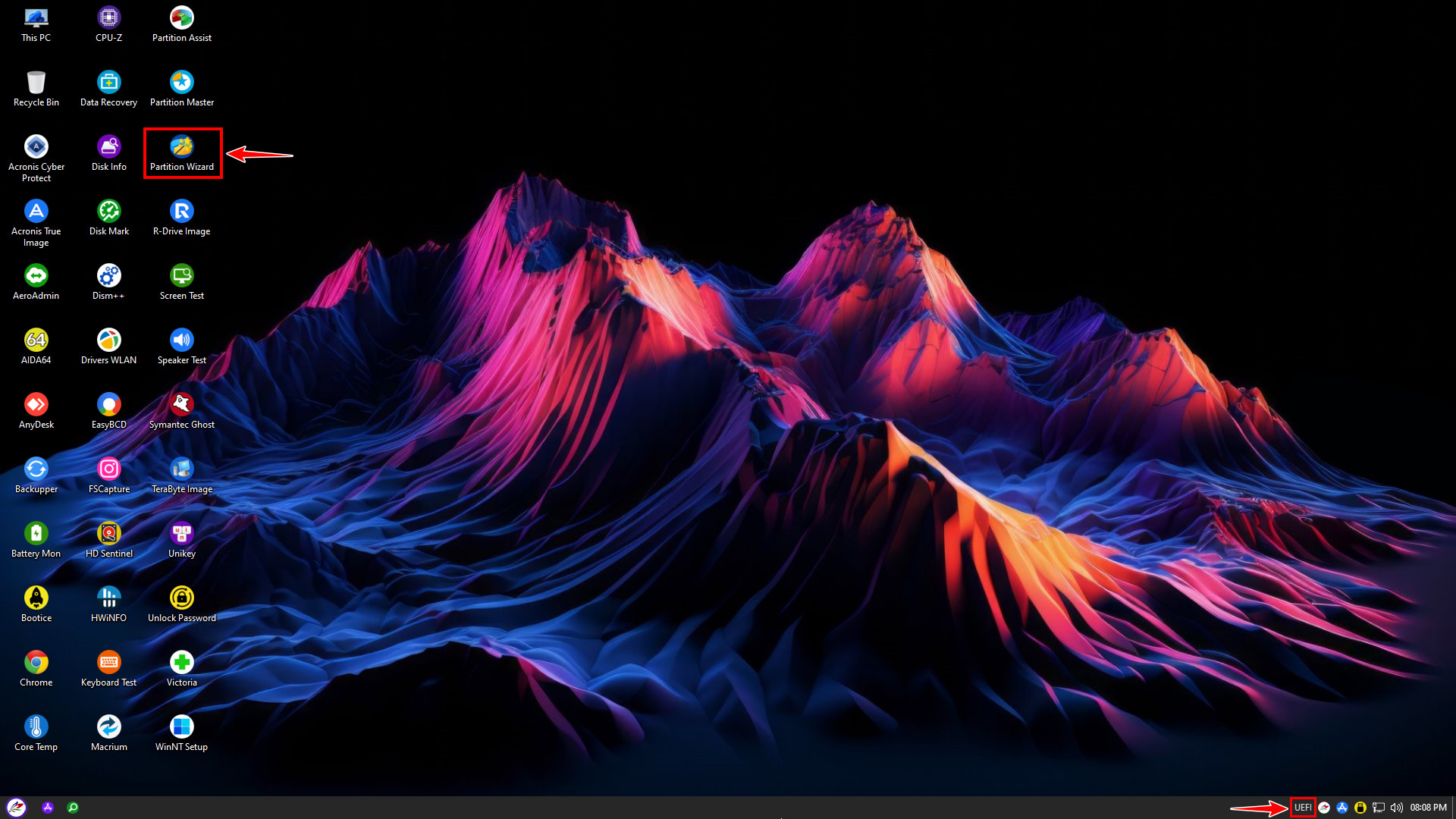
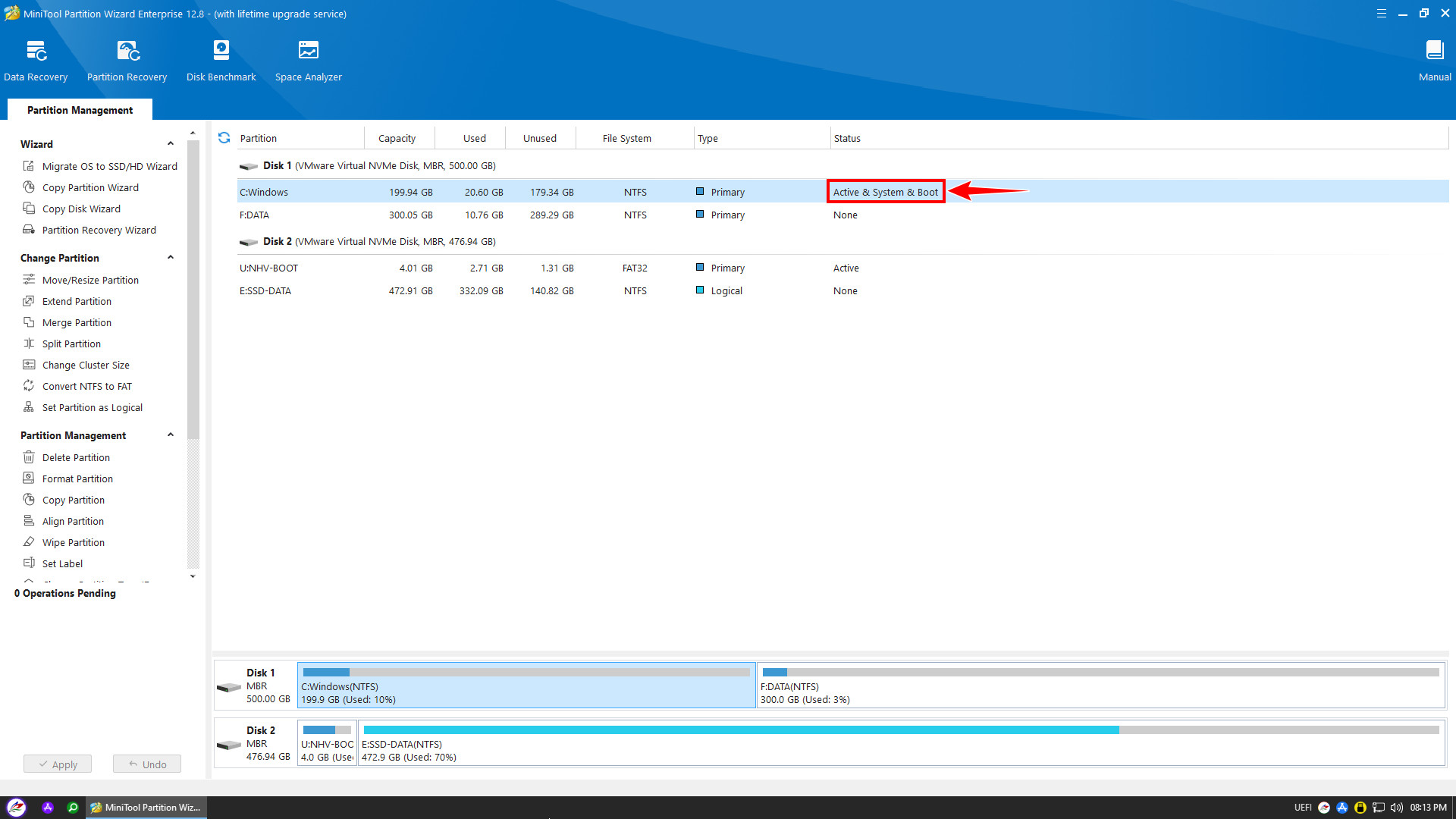
Đối với phân vùng Windows đã được Set Active khi các bạn chuyển chuẩn ổ cứng từ MBR sang GPT, Partition Wizard sẽ tự tạo thêm 1 phân vùng EFI (FAT32)
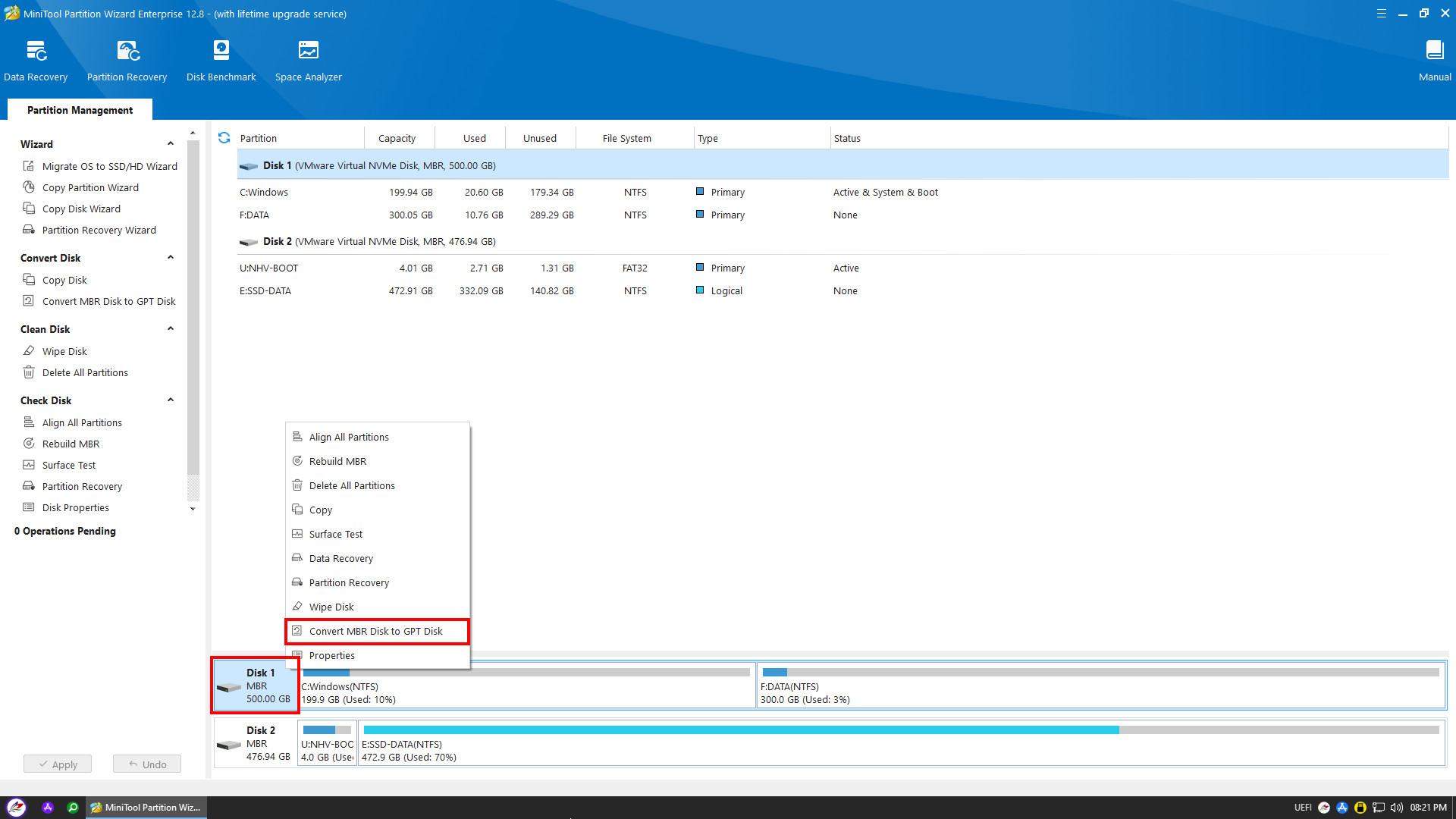
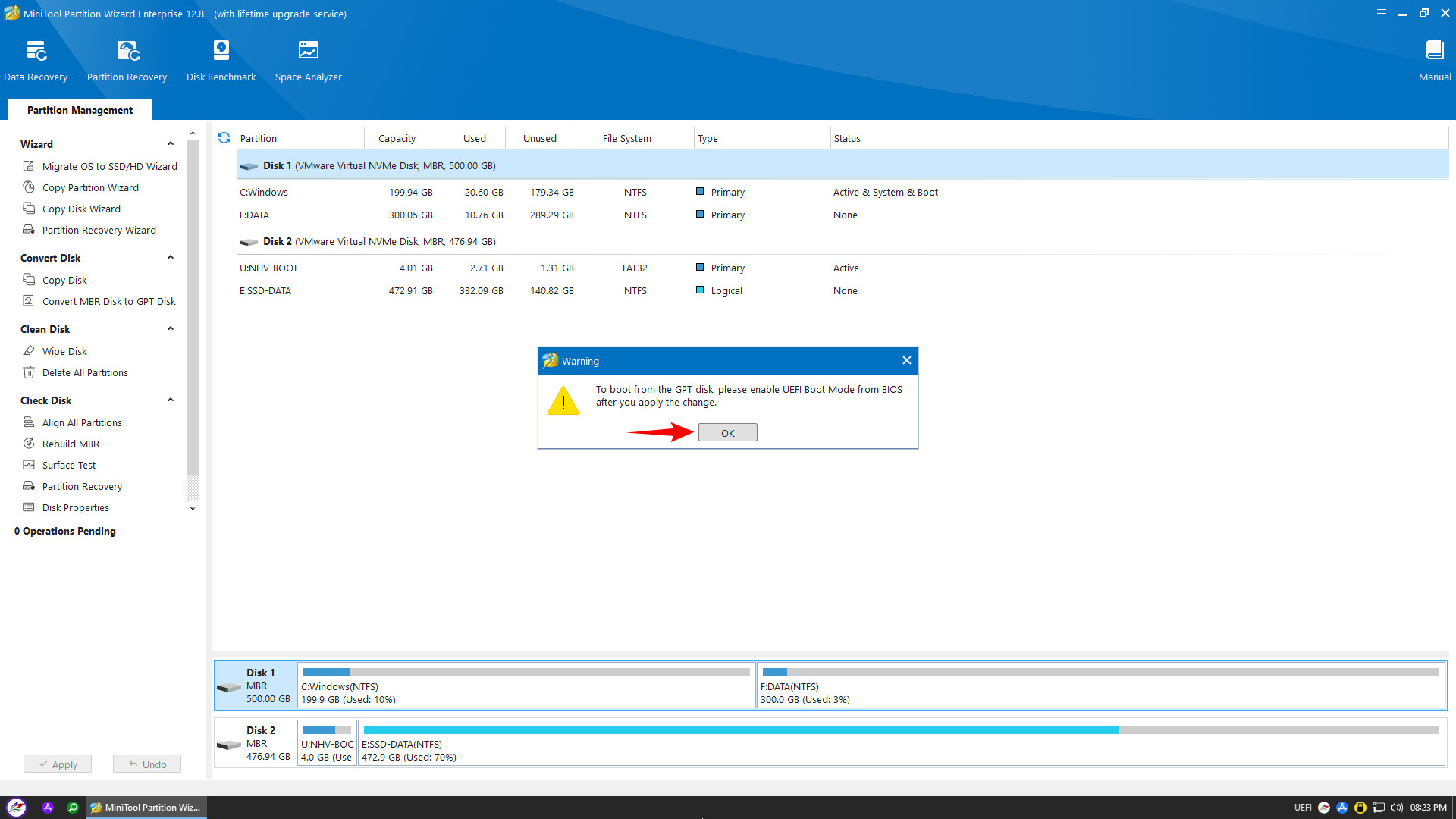
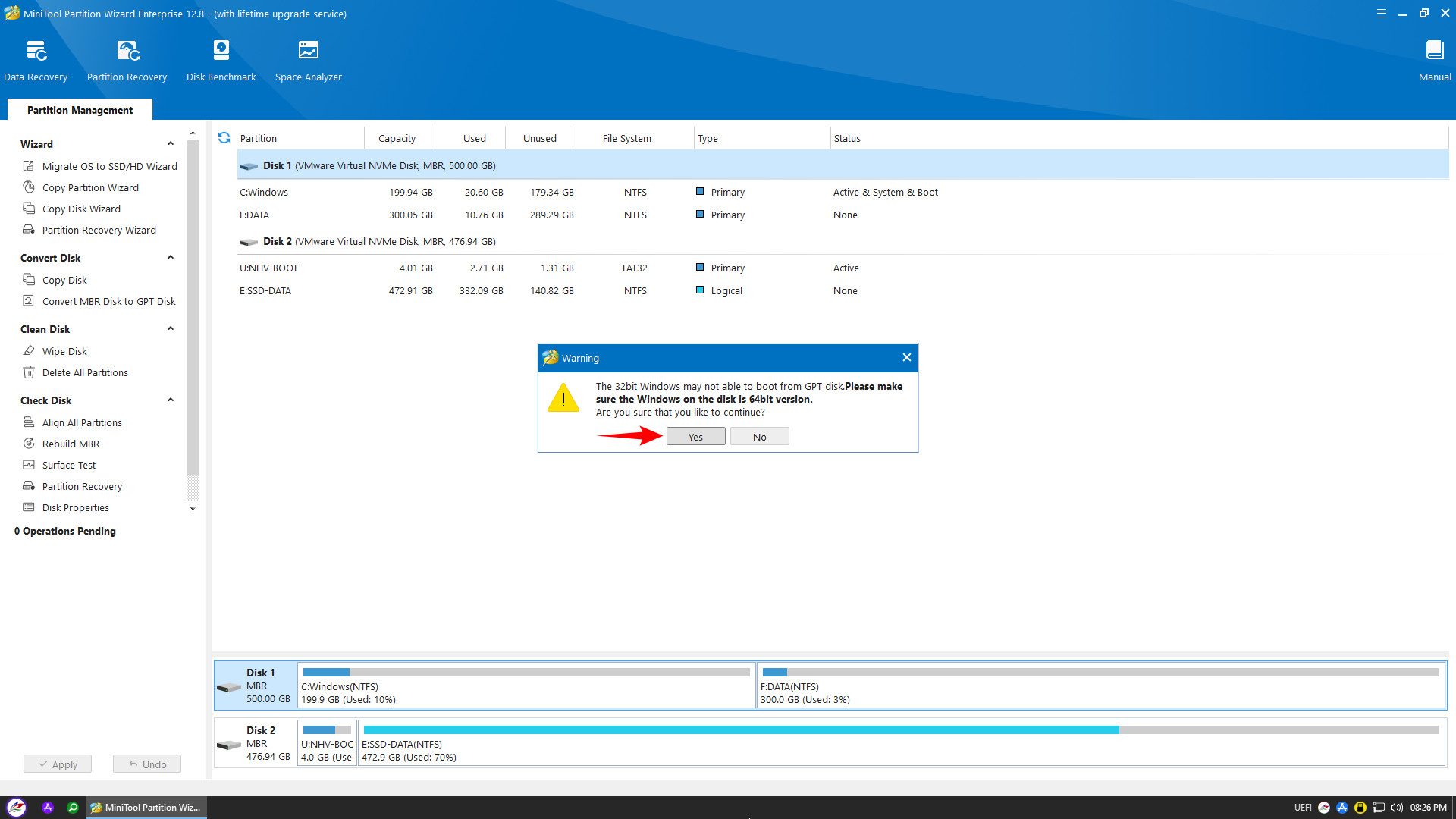
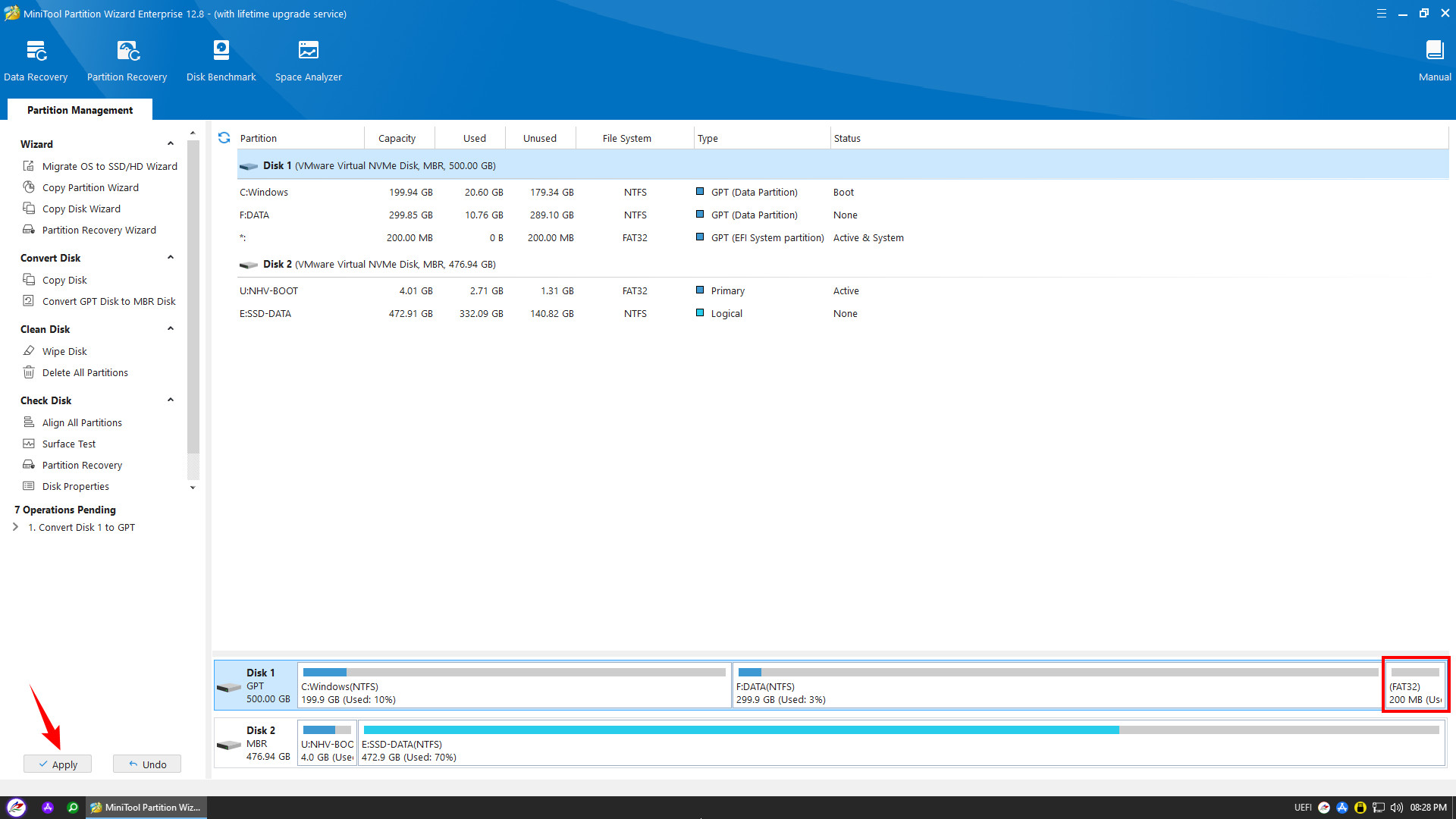
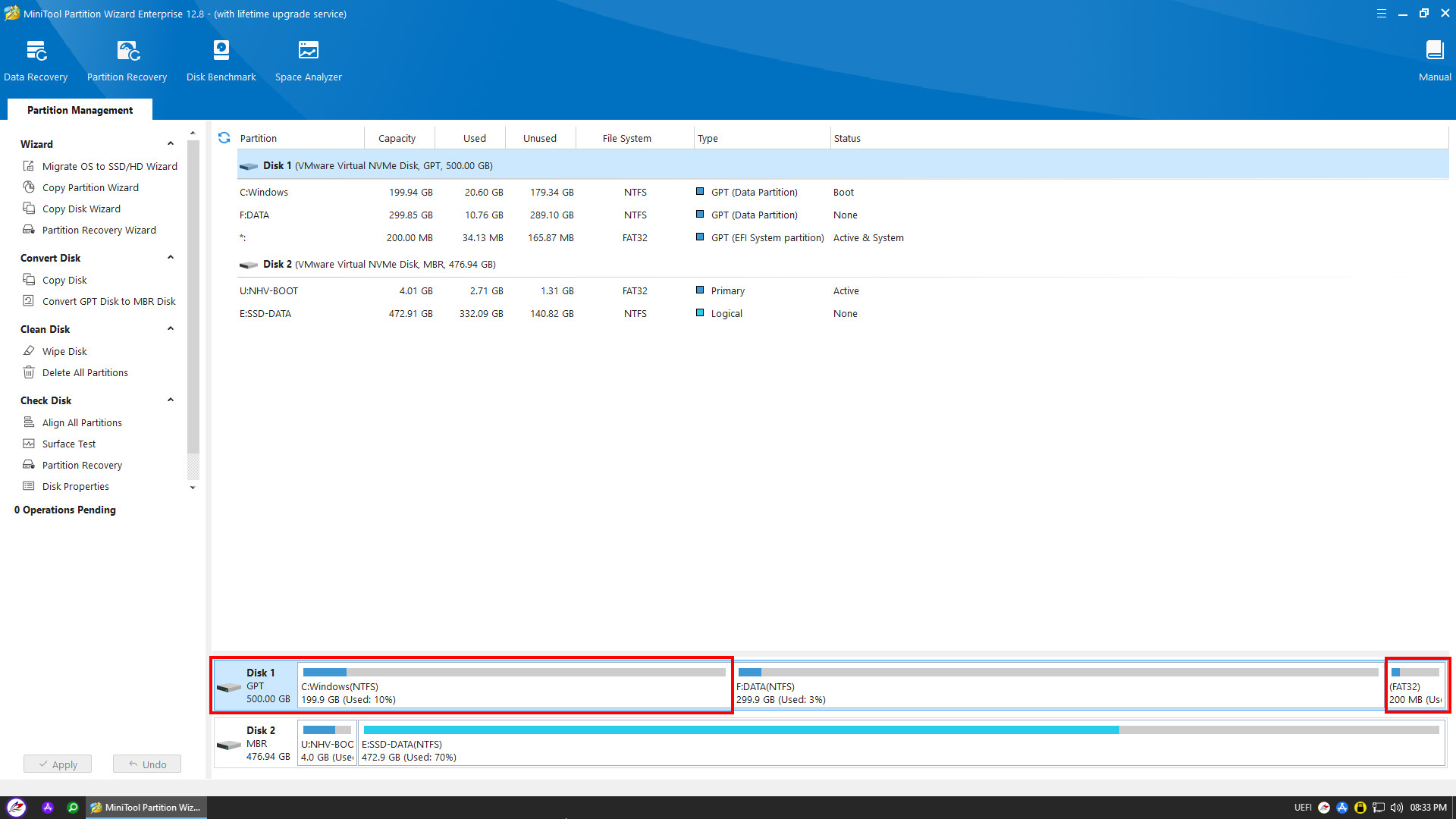
nhvboot.com đã hoàn thành hướng dẫn chuyển đổi chế độ boot Windows Legacy sang UEFI. Chúc các bạn thành công !